ВАЖНО: Эта статья относится только к определенным продуктам. Пожалуйста, ознакомьтесь с Применимыми продуктами в верхней части этой статьи.
Каждый шаг представляет собой возможное решение этой проблемы, поэтому после выполнения каждого шага проверяйте, устранена ли проблема.
ВАЖНО. Для Google TV™ функция трансляции недоступна, если телевизор находится в базовом режиме (т. е. если вы не вошли в учетную запись Google).
Возможные неполадки
- Устройство с Android TV™ не определяется как встроенное устройство Google™ Chromecast™.
- Значок трансляции не отображается на мобильном устройстве.
- Значок трансляции доступен на мобильном устройстве, модель телевизора определена, но трансляция не работает.
- Появляется ошибка There was a problem connecting to XXX-XXXXX (Model name (Проблема при подключении к XXX-XXXXX (название модели)), и происходит сбой подключения, даже если значок трансляции доступен на мобильном устройстве и модель телевизора определена.
1. Проверьте, все ли в порядке с подключением Wi-Fi и настройками времени
- Убедитесь, что устройство воспроизведения (смартфон или компьютер) и телевизор подключены к одной и той же сети Wi-Fi.
- Перезапустите маршрутизатор беспроводной связи. (Отключите маршрутизатор от сети и подождите около 30 секунд, а затем снова подключите питание.)
- Убедитесь, что на устройстве воспроизведения и на телевизоре установлены одинаковые правильные настройки времени. Чтобы настроить дату и время на телевизоре, см. следующую статью: Настройка даты и времени
2. Перезапустите приложение, телефон, компьютер или телевизор
- Закройте приложение, с помощью которого вы пытаетесь провести трансляцию, и повторите попытку.
- Перезапустите телевизор: удерживая кнопку питания на пульте дистанционного управления, выберите параметр перезагрузки.
- Либо отключите кабель питания телевизора от сети, подождите 30 секунд и подключите его повторно.
- Перезапустите смартфон или компьютер и повторите попытку.
3. Проверьте настройки приложения на телевизоре
Каждый шаг представляет собой возможное решение этой проблемы, поэтому после выполнения каждого шага проверяйте, устранена ли проблема.
Как исправить Chromecast на Mi Box S
Очистите данные в двух приложениях для трансляции, Android System WebView и встроенном приложении Chromecast.
- Откройте окно Настройки. Как открыть окно Настройки
- С помощью кнопки быстрых настроек (для моделей 2019 или более позднего года выпуска)
- На пульте дистанционного управления нажмите кнопку (быстрые настройки).
- Выберите Настройки.
- С помощью кнопки HOME
- На пульте дистанционного управления нажмите кнопку HOME.
- Выберите Настройки.
Следующие шаги зависят от параметров меню телевизора. ПРИМЕЧАНИЯ.
- Выберите Приложения — See all apps (Просмотр всех приложений) — Show system apps (Показать системные приложения) — Cast function apps (Приложения с функцией трансляции) — Очистить данные — ОК. (Android 9 или более поздней версии)
- Выберите Приложения — Cast function apps (Приложения с функцией трансляции) — Очистить данные — ОК. (Android 8.0 или более ранней версии)
- Выполните аналогичные действия для Android System WebView и встроенного приложения Chromecast.
Убедитесь, что встроенное приложение Chromecast или приложение Google Cast Receiver не отключены.
- Откройте окно Настройки. Как открыть окно Настройки
- С помощью кнопки быстрых настроек (для моделей 2019 или более позднего года выпуска)
- На пульте дистанционного управления нажмите кнопку (быстрые настройки).
- Выберите Настройки.
- С помощью кнопки HOME
- На пульте дистанционного управления нажмите кнопку HOME.
- Выберите Настройки.
Следующие шаги зависят от параметров меню телевизора.
ChromeCast — Трансляция дублирование фото, музыки, видео на телевизор OS Android TV
- Выберите Приложения — See all apps (Просмотр всех приложений) — Show system apps (Показать системные приложения) — встроенное приложение Chromecast или Google Cast Receiver — Включить. (Android™ 9 или более поздней версии)
- Выберите Приложение — встроенное приложение Chromecast или Google Cast Receiver — Включить. (Android 8.0 или более ранней версии)
Удалите обновления для Android System WebView и встроенного приложения Chromecast
Следуйте следующей инструкции для удаления обновлений Android System WebView и встроенного приложения Chromecast.
- С помощью кнопки быстрых настроек (для моделей 2019 или более позднего года выпуска)
- На пульте дистанционного управления нажмите кнопку (быстрые настройки).
- Выберите Настройки.
- С помощью кнопки HOME
- На пульте дистанционного управления нажмите кнопку HOME.
- Выберите Настройки.
Следующие шаги зависят от параметров меню телевизора.
- Выберите Приложения — See all apps (Просмотр всех приложений) — Show system apps (Показать системные приложения) — Android System WebView — Uninstall updates (Удалить обновления) — ОК. (Android 9 или более поздней версии)
- Выберите Приложения — Android System WebView — Uninstall updates (Удалить обновления) — ОК. (Android 8.0 или более ранней версии)
Выполните аналогичные действия для встроенного приложения Chromecast. После удаления обновлений отключите кабель питания телевизора от сети, подождите 30 секунд и подключите его к сети повторно.
После сброса настроек обновите два вышеуказанных приложения до последней версии с помощью магазина Google Play.
4. Сброс настроек и обновление ПО телевизора
- Сброс к заводским настройкам телевизора
- Обновление ПО телевизора до последней версии
Для просмотра этого видео в Youtube примите все файлы cookie.
Зайдите в настройки файлов cookie ниже и включите сохранение файлов cookie для Youtube в разделе «Функциональные».
Источник: www.sony.ru
Что делать, если мой Chromecast не подключается к Wi-Fi?
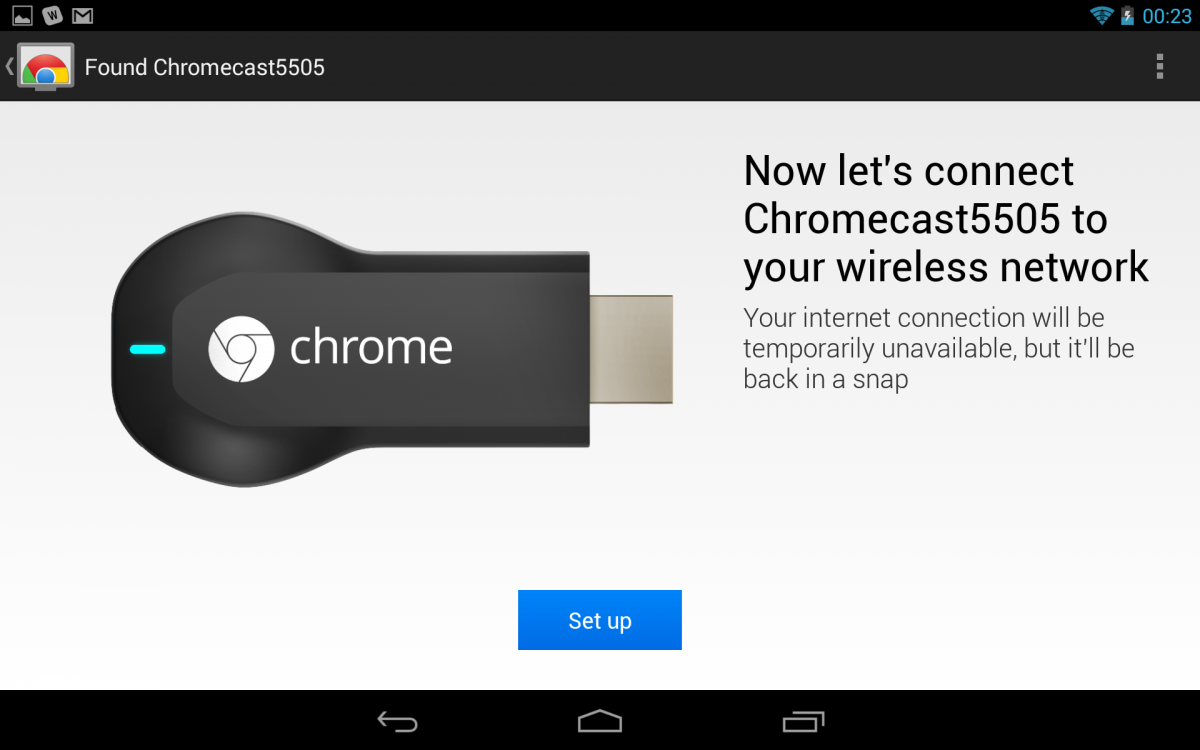
Сначала попробуйте выключить Chromecast, отключив его от сети, а пока он отключен, выключите мобильное устройство и домашний маршрутизатор. Не выключайте все примерно на 1 минуту. Снова включите маршрутизатор и / или кабельный модем и подождите, пока соединение полностью восстановится, примерно 2 минуты. Включите Chromecast.
Кстати, почему Google Home не находит мой Chromecast? Действия по устранению неполадок
Выключите/включите Wi-Fi на устройстве настройки, затем снова откройте приложение Google Home. Если это не помогло решить проблему, перейдите к следующему шагу. Попробуйте использовать другое устройство для настройки устройства Chromecast. Если это не помогло решить проблему, перейдите к следующему шагу.
Кроме того, как мне настроить Chromecast на новый Wi-Fi? Как изменить Wi-Fi на Chromecast. Чтобы изменить сеть Wi-Fi на Chromecast, включите телевизор и откройте приложение Google Home. Затем выберите свое устройство и коснитесь значка шестеренки в правом верхнем углу экрана. Наконец, нажмите WiFi > Забыть эту сеть.
Как подключить Chromecast к моему имени пользователя и паролю Wi-Fi? Chromecast предложит вам подключиться к сети.
- Выберите в раскрывающемся меню опцию «Выбрать другую сеть».
- Введите следующие учетные данные в новые поля ввода: Сеть: Chromecast (заглавная буква «C») Безопасность: WPA2. Пароль: chromecast (строчная буква «с»)
Почему мой Chromecast не отображается на моем телевизоре?
Отключите Chromecast от порта HDMI, а если Chromecast подключен к источнику питания, отключите его. Включите телевизор и снова подключите источник питания к устройству Chromecast, но не подключайте Chromecast к порту HDMI телевизора. Подождите 30 секунд. Подключите устройство Chromecast к порту HDMI на телевизоре.
Как узнать, подключен ли мой Chromecast к Wi-Fi?
Чтобы проверить статус сети в приложении Google Home:
- Запустите Google Home.
- Выберите «Устройства» в правом верхнем углу.
- Выберите трехточечное меню для самого Chromecast.
- Выберите «Настройки».
- Вверху вы увидите имя вашего Chromecast, а чуть ниже вы увидите, к какой сети Wi-Fi он подключен.
Почему Google Home не находит мой Chromecast?
Шаги устранения неполадок
Выключите/включите Wi-Fi на устройстве настройки, затем снова откройте приложение Google Home. Если это не помогло решить проблему, перейдите к следующему шагу. Попробуйте использовать другое устройство для настройки устройства Chromecast. Если это не помогло решить проблему, перейдите к следующему шагу.
Могу ли я настроить Chromecast без приложения Google Home?
Если вы используете Chromecast с компьютером, вам не нужно приложение Home; достаточно просто установить Google Chrome. Посетите веб-сайт Google Chromecast и следуйте инструкциям.
Как сбросить настройки Chromecast на телевизоре?
Пока Chromecast подключен к телевизору и включен, нажмите и удерживайте кнопку на задней панели Chromecast. Светодиод должен начать мигать желтым цветом. Когда светодиодный индикатор станет постоянно белым, отпустите кнопку, после чего Chromecast должен перезагрузиться.
Где находится кнопка сброса на Chromecast?
Прямо под портом microUSB находится небольшая черная кнопка. Пока Chromecast подключен к телевизору, нажмите и удерживайте кнопку в течение 25 секунд. Когда свет рядом с ним начнет мигать, вы можете отпустить. Через минуту или две устройство будет сброшено, и вы сможете повторить процесс первоначальной настройки.
Как мне найти код Chromecast?
Вы найдете 4-значный PIN-код в двух местах:
- Подключите телефон к той же сети Wi-Fi, что и Chromecast.
- Откройте приложение Google Home.
- Коснитесь и удерживайте плитку вашего устройства.
- В правом верхнем углу нажмите Настройки Распознавание и отправка. Гостевой режим.
- PIN-код будет расположен в разделе «Вкл. »
Chromecast автоматически подключается к Wi-Fi?
Приложение Chromecast на вашем мобильном устройстве автоматически переключит сеть Wi-Fi вашего мобильного устройства на ту же сеть, что и Chromecast. Другими словами, ваше мобильное устройство автоматически изменит сеть WiFi после того, как вы измените сеть Chromecast WiFi.
Как подключить Chromecast к моему имени пользователя и паролю WiFi?
Chromecast предложит вам подключиться к сети.
- Выберите в раскрывающемся меню опцию «Выбрать другую сеть».
- Введите следующие учетные данные в новые поля ввода: Сеть: Chromecast (заглавная буква «C») Безопасность: WPA2. Пароль: chromecast (строчная буква «с»)
Как заставить мой телефон распознавать Chromecast?
Убедитесь, что устройство Chromecast подключено к той же сети Wi-Fi, что и ваш телефон и Google Home. Wi-Fi. Сеть Wi-Fi с надписью «Подключено» — это сеть Wi-Fi, к которой подключен ваш телефон. Чтобы изменить сеть Wi-Fi, коснитесь сети в списке.
Работает ли Chromecast на любом телевизоре?
Для всех устройств Chromecast требуется телевизор со встроенной системой защиты широкополосного цифрового контента (HDCP) 1.3 или более поздней версии. Для поддержки контента 2.2K требуется HDCP 4. Большинство телевизоров пятилетней давности или новее, оснащенных портами HDMI, будут иметь как минимум один порт, поддерживающий HDCP 2.2.
Источник: themoney.co
Телефон не Видит Chromecast или Chromecast не Определяется Смартфоном
Перед тем как начать стоит отметить, что на работу Chromecast могут повлиять множество факторов. Наиболее частой проблемой у Chromecast является плохой сигнал и недостаточная скорость интернет соединения. Однако на работу Chromecast могут также повлиять настройки роутера, тип мобильного устройства сила Wi-Fi сигнала.
Ниже мы расскажем, как восстановить соединение между смартфоном (или любым другим устройством) и Chromecast.
Итак, давайте начнем с настройки только купленного Chromecast:

Нажмите сюда, чтобы получить самую исчерпывающую и самую новую информацию о настройке Chromecast напрямую от компании Google. Есть несколько вариантов по настройке Chromecast устройств, и они могут изменяться с появлением обновлений или новых девайсов.

Если ваш Chromecast настроен и подключен, но вы не видите иконку трансялции
Современные роутеры могут раздавать одновременно сразу несколько сетей. К примеру, «Moya Setka 2.4» и «Moya Setka 5.0» (одна сетка вещает на частоте 2.4 ГГц, а вторая – на 5.0 ГГц). Если вещание происходит сразу на двух частотах, то очень может быть, что ваш смартфон и Chromecast подключены к одному роутеру, но к разным сеткам.
Для того, чтобы посмотреть к какой сети подключено ваше устройство:
- Выберите «Настройки» на устройстве Android или зажмите и удерживайте иконку wi-fi из выдвигающейся шторки.
- Перейдите на вкладку «Сети» и нажмите на значке wi-fi
- Убедитесь, что ползунок wi-fi подключения передвинут в положение «вкл»
- Когда перед вами откроется список доступных wi-fi сетей, обратите внимание подключено ли ваше устройство к какой-либо из них Если – да, запомните название сети.
Для просмотра к какой сети подключен ваш Chromecast делаем следующее:
- Включите свой телевизор и переключите его на сигнал от Chromecast
- Если вы не видите домашнего экрана Chromecast, убедитесь в том, что он подключен в правильный HDMI порт и подключен к питанию (через вилку или USB)
- Если ваш Chromecast подключен к беспроводной сети, то вы должны увидеть в левом нижнем углу экрана телевизора её название – к примеру, «Moya Setka 2.4».
- Если ваш Chromecast не подключен к беспроводной сети или название сети отличается от названия сеи, к которой подключен ваш смартфон/планшет или любое другое устройство, то следует изменить/обновить подключение Chromecast.
Мой смартфон и Chromecast находятся в одной сети, но я всё равно не вижу иконки трансляции:
- Одновременное отключение Chromecast, мобильного устройства и роутера и потом такое же одновременное их включение должно решить все проблемы связанные с трансляцией. Во-первых, выключите сам Chromecast, затем смартфон и домашний роутер. Во-вторых, подождите примерно 1 минуту не включая ничего.
- Включите свой роутер/кабельный модем и подождите пока он не начнет раздавать wi-fi сеть в полноценном режиме (примерно 2 минуты).
- Включите свой Chromecast
- Включите своё мобильное устройство.
- Когда все устройства включаться и Chromecast вместе с мобильным устройством найдут ту же самую сеть, проверьте снова не появилась ли иконка трансляции.
Если иконка трансляции на мобильном устройстве так и не появилась, обратитесь к официальной страничке Google по решению проблем Chromecast, и если необходимо свяжитесь с «гугловской» технической поддержкой.
Источник: itdistrict.ru